怎么安装和更新电脑驱动
发布时间:2017-06-26 14:32
对于使用电脑的用户来说大多数,只是知道怎么使用电脑。那么怎么安装和更新电脑驱动呢?下面就让jy135小编来告诉大家吧,欢迎阅读。
01其实手动不需要下载软件,都可以自行更行和安装电脑驱动。
首先点击开始按键。
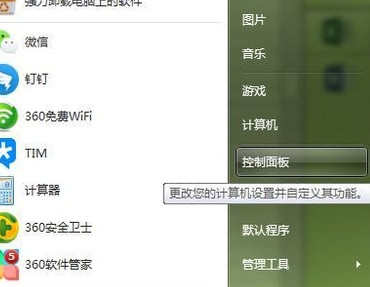
02打开“设备管理器”。
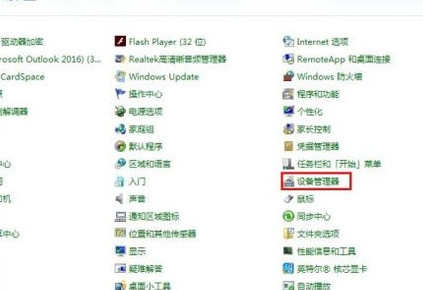
03这里就可以清除看到你电脑里面安装的都有哪些驱动软件。然后点击其中你需要更新或者安装的驱动,按右键选择“更新驱动程序软件”。

04打开后就会弹出选择,如何搜索驱动软件。如果是想自动更新就按第一项,如果是自行准备好要安装的驱动程序就选择第二项。

05因为要安装,所以选择第二项。弹出窗口看到需要找到驱动程序文件。

06这里选择“浏览”,找到里下载的驱动程序文件。

07最后安装或更新成功。
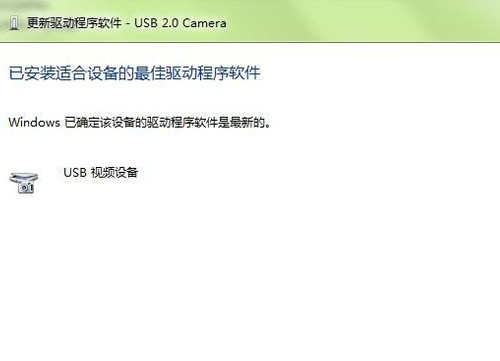
08当然要是按照上面也不知道怎么操作,我们还可以使用驱动软件来给电脑的驱动安装或者更新。(因为小编有360卫士所以就使用,软件里的功能“驱动大师”)加载驱动大师并打开。

09打开软件后会自动检测你电脑的驱动安装情况,列出解决方案,只要按照提示操作即可。


怎么安装和更新电脑驱动的评论条评论